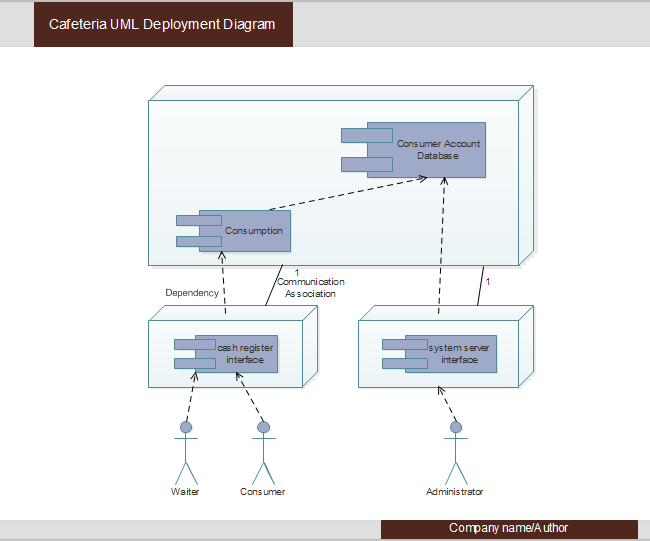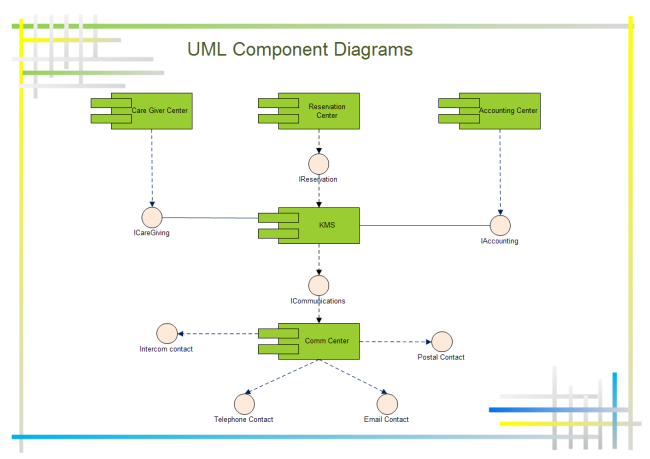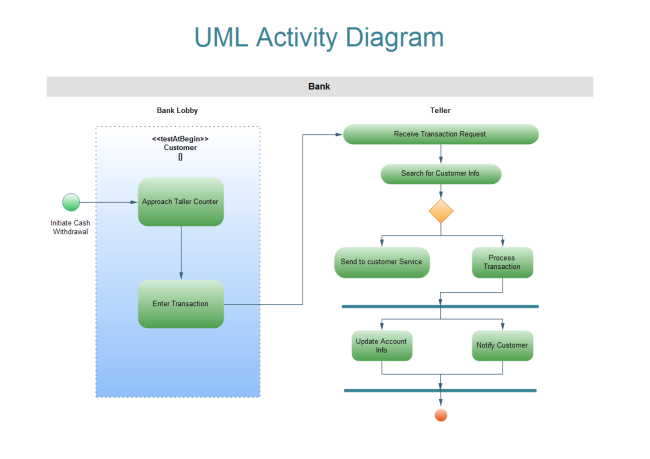Cet article prend les diagrammes uml pour le système de contrôle du trafic comme un exemple de diagramme de cas d'utilisation UML et espère que vous pourrez mieux le connaître.
Le système de contrôle du trafic est un système qui fournit au département de contrôle du trafic et au conducteur une surveillance en temps réel, un contrôle et une réponse aux événements émergents grâce aux sous-systèmes de surveillance, de contrôle et de traitement de l'information avancés.
Le diagramme de cas d'utilisation UML est une représentation de l'interaction d'un utilisateur avec le système qui montre la relation entre l'utilisateur et les différents cas d'utilisation dans lesquels l'utilisateur est impliqué. Il peut identifier les différents types d'utilisateurs d'un système et les différents cas d'utilisation et sera souvent accompagné d'autres types de diagrammes.
Edraw est exactement le logiciel de diagramme umlintelligent qui possède les fonctions pratiques suivantes pour permettre aux utilisateurs d'avoir les mains libres.
- Une grande quantité de formes uml sont proposées pour être glissées et déposées. Pas besoin de les dessiner vous-mêmes.
- Il propose aux utilisateurs de nombreux modèles uml à télécharger et à personnaliser. Il vous suffit de choisir le modèle qui vous convient et de le modifier pour l'adapter à vos besoins.
- Son dessin intelligent permet aux utilisateurs de connecter, d'aligner et d'espacer les formes automatiquement.
- Les utilisateurs sont autorisés à insérer des hyperliens, des pièces jointes et des notes dans les diagrammes, ce qui les rend plus riches en ressources et permet au public d'avoir une meilleure expérience.
Étape 1. Ouvrez une page de dessin vierge
Lancez Edraw, allez dans le menu Fichier, cliquez sur Nouveau > Logiciel, puis double-cliquez sur l'icône de Diagramme de modèle UML pour ouvrir une page de dessin uml vierge.
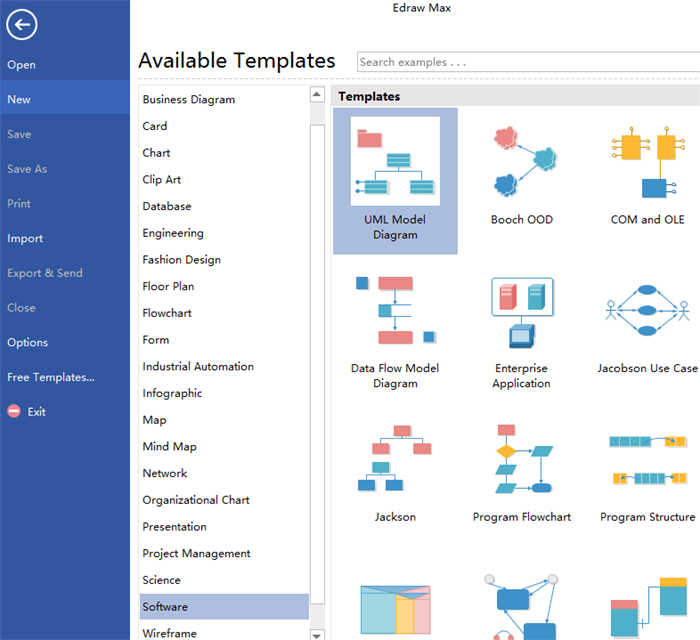
Étape 2. Ajouter les symboles UML
Faites glisser les symboles uml pertinents depuis les bibliothèques de gauche et déposez-les sur la page de dessin.
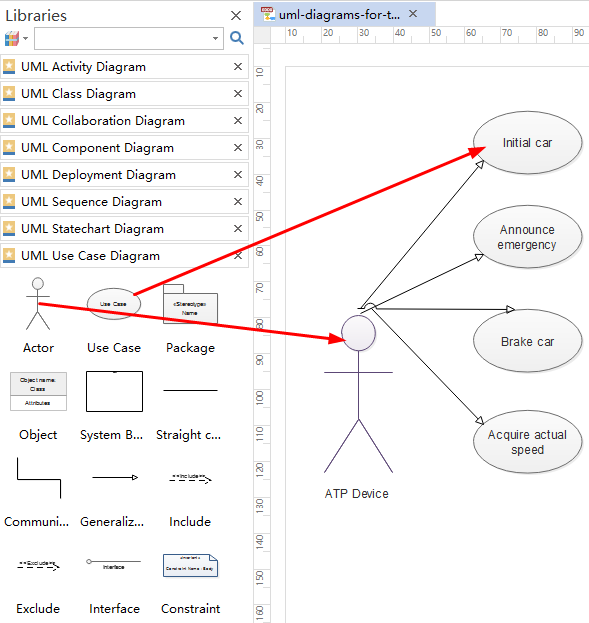
Étape 3. Ajoutez le contenu
Double-cliquez sur les symboles et tapez les mots clés, puis cliquez sur n'importe quelle zone vide de la page pour terminer la saisie.
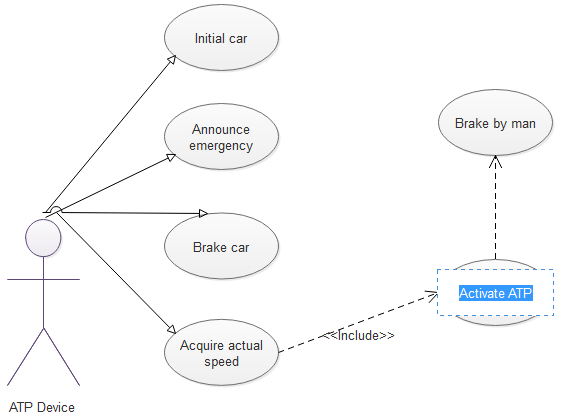
Étape 4. Connectez les symboles
Faites glisser le connecteur approprié depuis les bibliothèques de gauche pour connecter les symboles.
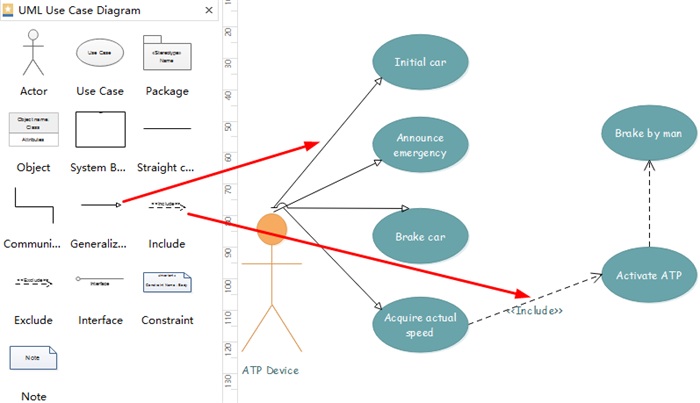
Étape 5. Choisissez le thème qui vous plaît
Si vous n'êtes pas satisfait du thème actuel, il vous suffit de naviguer dans Mise en page et de sélectionner le thème qui vous convient parmi les différents thèmes intégrés.

Étape 6. Enregistrez ou exportez vos diagrammes UML
Choisissez Enregistrer sous dans l'onglet Fichier pour enregistrer dans d'autres formats. Vous pouvez choisir d'enregistrer dans des fichiers locaux ou dans votre cloud.
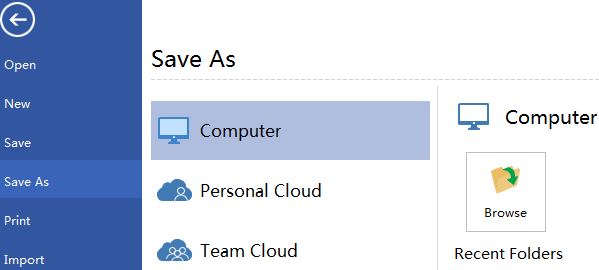
Vous pouvez également cliquer sur Exporter et envoyer sous Fichier pour exporter le diagramme uml sous forme d'images, de ppt, de documents Web, etc.
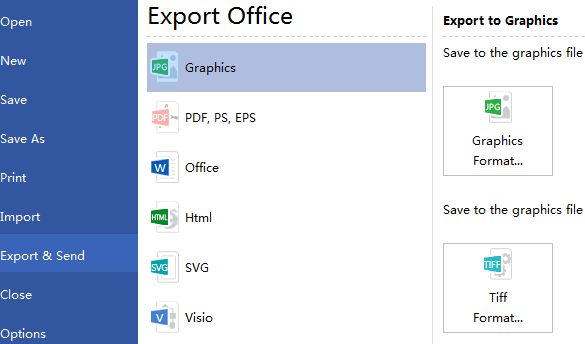
Voici le diagramme uml terminé pour le système de contrôle du trafic.
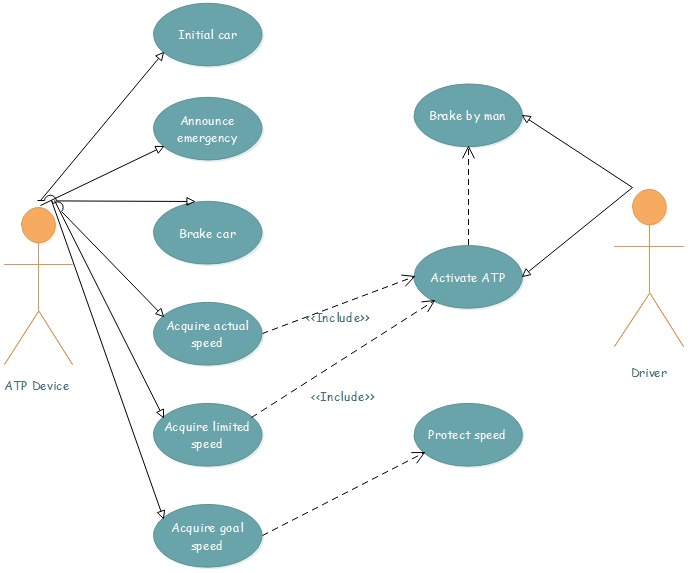
EdrawMax
Logiciel de diagrammes tout-en-un
- Compatibilité supérieure des fichiers : Importer et exporter des dessins vers différents formats de fichiers, tels que Visio
- Prise en charge multiplateforme (Windows, Mac, Linux, Web)
Autres types de diagrammes UML
En dehors du diagramme d'état UML, le logiciel de diagramme UML Edraw est professionnel pour créer des diagrammes de déploiement UML, des diagrammes de composants UML, des diagrammes d'activité UML, des diagrammes de classes UML, des cas d'utilisation UML, des diagrammes de packages UML, etc.
Articles connexes :